Kaip atkurti ištrintus „Outlook“ aplankus
įvairenybės / / April 29, 2023
Tobulėjant technologijoms, mums nėra sudėtinga kalbėtis el. paštu su kolegomis, draugais ir verslo partneriais, nepaisant to, kad kertame vandenyną ir kelias laiko juostas. Ir kalbant apie el. pašto programinę įrangą, Microsoft Outlook iš karto ateina į galvą, nes ji yra efektyvi ir visapusiškas įrankis el. laiškų siuntimui ir gavimui, mūsų dienos plano planavimui ir kontaktų vardų saugojimui, ir tt

Tačiau dažnai pasitaiko situacija, kai perkeldami duomenis netyčia ištriname kai kuriuos svarbius „Outlook“ aplankus ir norime juos vėl nuskaityti. Jaučiatės labai sunerimę? Įdomu, kaip atkurti ištrintus „Outlook“ aplankusbe pastangų? Atsipalaiduok. Šiame straipsnyje pateikiamas dažniausiai užduodamų klausimų apie šią problemą sąrašas ir pateikiami trys būdai, kaip lengviau įveikti šią problemą.
Verta perskaityti 5 minutes, kad sužinotumėte apie šiuos dalykus:
1 būdas: atkurkite ištrintus „Outlook“ aplankus naudodami „WorkinTool“ duomenų atkūrimą
2 būdas: atkurkite ištrintus „Outlook“ aplankus naudodami branduolį PST taisymui
Skelbimai
3 būdas: grąžinkite ištrintus „Outlook“ aplankus iš serverio
Premija: DUK apie ištrintų „Outlook“ aplankų atkūrimą
Puslapio turinys
-
1 būdas: atkurkite ištrintus „Outlook“ aplankus naudodami „WorkinTool“ duomenų atkūrimą
- Kaip atkurti ištrintus Outlook aplankus naudojant WorkinTool duomenų atkūrimą
-
2 būdas: atkurkite ištrintus „Outlook“ aplankus naudodami branduolį PST taisymui
- Kaip atkurti ištrintus „Outlook“ aplankus naudojant branduolį PST taisymui
-
3 būdas: grąžinkite ištrintus „Outlook“ aplankus iš serverio
- Kaip atkurti ištrintus „Outlook“ aplankus iš serverio
- Premija: DUK apie ištrintų „Outlook“ aplankų atkūrimą
- Išvada
1 būdas: atkurkite ištrintus „Outlook“ aplankus naudodami „WorkinTool“ duomenų atkūrimą
Per klaidą „Outlook“ aplankų ištrynimas, kai kuriate atsargines kopijas arba perkeliate duomenis į naują įrenginį, yra nelaimė. Dar labiau apmaudu, tai yra daugiau nei 30 dienų, todėl jis bus automatiškai ištrintas iš jūsų „Outlook“ paskyros. Tačiau WorkinTool duomenų atkūrimas pasinaudos techniniais pranašumais, kad padėtų jums išspręsti galvos skausmo problemą.
Tai yra 100% nemokama ir viskas viename duomenų atkūrimo įrankis, suderinamas su Windows sistemomis. Naudodami jį, per kelias minutes galite greitai atkurti visus .pst ir .ost failus ištrintuose "Outlook" aplankuose. Išskyrus tai, jis gali be vargo atkurti trūkstamus „Outlook“ pranešimus. Yra ir kitų naudingų įrankių ir vadovėlių apie šią programinę įrangą WorkinTool. Tik vienu paspaudimu sužinosite daugiau.
Skelbimai
Privalumai:
+ Palaikomi įvairūs formatai: Be PST ir OST failų programoje „Outlook“, galite greitai atkurti kitus el. pašto formato failus, tokius kaip MSG, EML, EMLX, MBOX ir kt.
+ Intuityvios atkūrimo scenos: Jis puikiai veikia sudėtingose scenose, pvz., ištrynimas, suformatuotas, prarastas diskas ir skaidinys, prarastos USB / atminties kortelės ir gilus atkūrimas.
Skelbimai
+ Galingos atkūrimo funkcijos: Jis gali greitai atkurti dokumentus, vaizdo įrašus, nuotraukas ir garso failus.
+ Lengva naudoti: Jis turi patogią sąsają ir intuityvią naršymą, kurią lengva naudoti kaip profesionalams.
Minusai:
– Suderinamumas: Tai palaiko tik Windows.
Kaip atkurti ištrintus Outlook aplankus naudojant WorkinTool duomenų atkūrimą
1 žingsnis. Atidarykite nemokamą įrankį.
Skelbimas
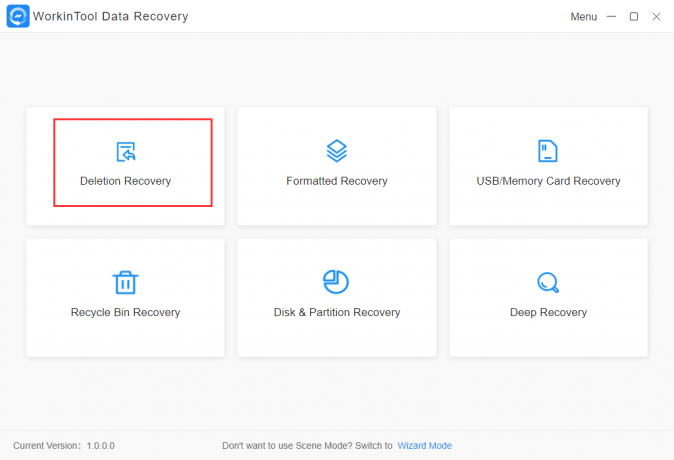
Nemokamai atsisiųskite ir paleiskite šią praktinę programinę įrangą. Tada bakstelėkite Ištrynimo atkūrimas scenos režimas. (Žinoma, galite pasirinkti formato atkūrimą, disko skaidinio atkūrimą ir gilųjį atkūrimą.)
2 žingsnis. Pasirinkite vietos skaidinį.
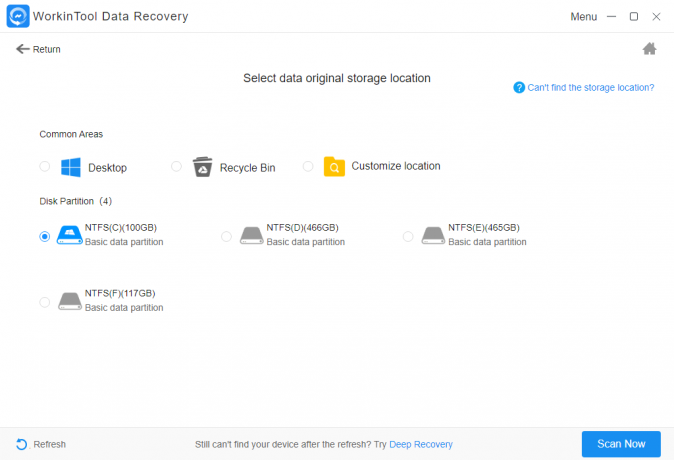
Spustelėkite vietą, kurioje saugomi „Outlook“ aplankai, kuriuos norite nuskaityti.
3 veiksmas. Filtruokite, peržiūrėkite ir atsisiųskite norimus rezultatus.
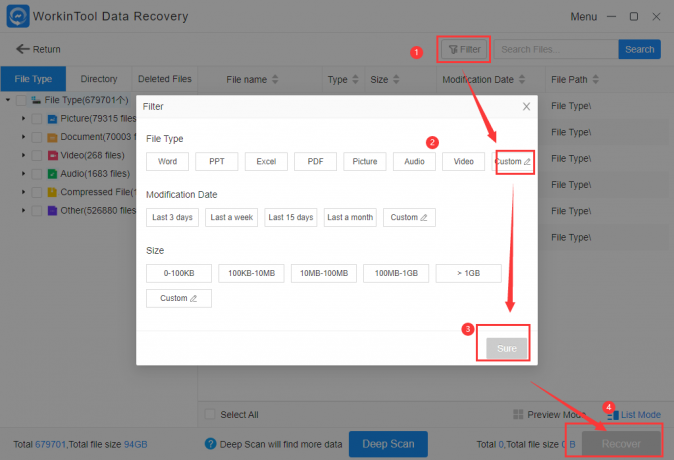
Spustelėkite Filtras mygtuką, kad pasirinktumėte norimą modifikavimo datą ir dydį. Ir bakstelėkite Failo tipas > Pasirinktinis norėdami įvesti PST arba OST. Tada spustelėkite Žinoma ir pasirinkite norimus atkurti aplankus. Paspaudus ant Atsigauti piktogramą, gausite norimus rezultatus.
2 būdas: atkurkite ištrintus „Outlook“ aplankus naudodami branduolį PST taisymui
Jei norite atkurti ištrintą „Outlook“ aplanką savo kompiuteryje, taip pat verta rekomenduoti kitą programinę įrangą, pavadintą Kernel for PST Repair. Tai išsamus ir vertingas atkūrimo įrankis, skirtas PST taisymui, suderinamai su Windows sistemomis. Jis gali atkurti "Outlook" aplankus, įskaitant kontaktus, juodraščius, žurnalus, užduotis, ištrintus elementus ir kt.
Privalumai:
+ Pataisykite didelius PST failus: Galite lengvai nuskaityti PST failus, nors jų dydis viršija 2 GB.
+ Eksportuoti įvairiais formatais: Atkūrę PST failus, galite juos eksportuoti įvairiais formatais, tokiais kaip DBX, XBOX, MSG, EML ir kt.
+ Išsaugokite PST el. paštą žiniatinklio pašte: Atkurtus PST failus galite tiesiogiai išsaugoti žiniatinklio laiškuose, tokiuose kaip „Yahoo Mail“, „Gmail“, AOL ir kt.
+ Be skelbimų: Joks iššokantis langas nesuteikia jums galutinio naudojimo patirties.
Minusai:
– Tik su el. paštu susijusių failų atkūrimas: Išskyrus su el. paštu susijusius failus, jis negali atkurti nuotraukų, vaizdo įrašų ar garso failų iš kitų šaltinių.
– Tik 25 prekių nemokama bandomoji versija: Nemokamai galite naudoti tik pirmuosius 25 atkurtus elementus. Priešingu atveju turėsite sumokėti 49 USD, kad įsigytumėte namų licenciją.
Kaip atkurti ištrintus „Outlook“ aplankus naudojant branduolį PST taisymui
1 žingsnis. Atidarykite ir pasirinkite failo vietą.

Atidarykite programinę įrangą ir spustelėkite Pasirinkite Failas. Iššokančiajame lange bakstelėkite Naršyti Norėdami rasti aplankus, kuriuose yra Outlook PST arba OST failai.
2 žingsnis. Pasirinkite norimus filtrus.

Iššokančiajame lange galite pasirinkti duomenų diapazoną, elemento tipą ir aplanko pavadinimą, kad atitiktų jūsų pageidavimus. Ir spustelėkite Žinoma. Tada galite pasirinkti, ar padalinti failus, ar pridėti priešdėlį prie parduotuvės pavadinimo. Kai nuspręsite, spustelėkite Kitas.
3 veiksmas. Atkurkite ištrintus „Outlook“ aplankus, kaip norite.

Pasirinkite išsaugojimo kelią spustelėdami Naršyti piktogramą, tada spustelėkite Išsaugoti nuostatas > Išsaugoti visus el. laiškus (įskaitant ištrintus). Galiausiai bakstelėkite Baigti mygtuku gausite tai, ko norite.
3 būdas: grąžinkite ištrintus „Outlook“ aplankus iš serverio
Jei ištrinsite „Outlook“ aplankus per 30 dienų naudodami „Outlook“ su „Microsoft Exchange Server“, ištrintus „Outlook“ aplankus galėsite atkurti tiesiai iš serverio.
Kaip atkurti ištrintus „Outlook“ aplankus iš serverio
1 žingsnis. Atidarykite „Outlook“.

Prisijunkite prie „Outlook“ paskyros ir kairėje raskite el. pašto aplankų sąrašą, kad spusteltumėte Istrinti daiktai.
2 žingsnis. Bakstelėkite Atkurti ištrintus elementus iš serverio.

Spustelėkite ant Namai mygtuką ir bakstelėkite Atkurti ištrintus elementus iš serverio kad automatiškai atkurtumėte ištrintus aplankus.
3 veiksmas. Atkurkite ištrintus „Outlook“ aplankus.
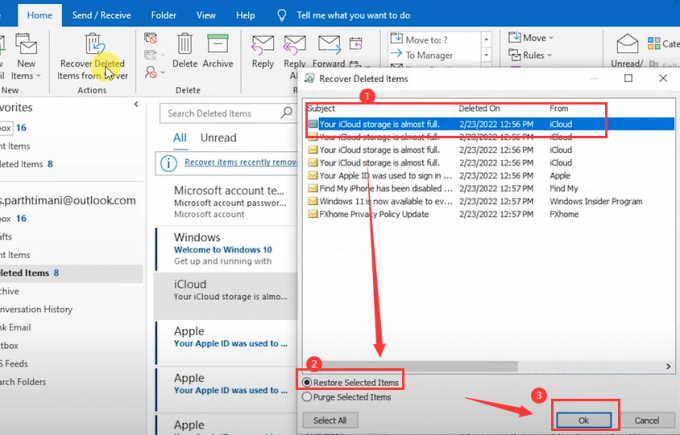
Pasirinkite aplankus, kuriuos norite atkurti, ir bakstelėkite Atkurti pasirinktus elementus ir Gerai piktogramas, kad per kelias minutes gautumėte norimą aplanką. Baigę atkūrimą, juos rasite aplanke Ištrinti elementai ir galėsite perkelti į kitą aplanką.
Premija: DUK apie ištrintų „Outlook“ aplankų atkūrimą
K: Kur saugomi „Outlook“ aplankai?
A: Jie turi dvi išsaugotas vietas. Vienas yra jūsų kompiuterio asmeninės saugyklos aplanke, pavadintas .pst arba .ost failas. (.pst yra failo plėtinio pavadinimas, skirtas atsarginei kopijai kurti arba duomenims eksportuoti. Palyginimui, .ost yra failo, kuriame saugoma tam tikra paskyros informacija, skirta naudoti neprisijungus, plėtinio pavadinimas. Kitas yra serverio pašto dėžutėje, jei naudojate „Outlook“ su „Microsoft Exchange Server“. Abi situacijos yra paminėtos aukščiau.
Kl.: Kas atsitiks su ištrintais aplankais programoje „Outlook“?
A: Ištrynus vienu spustelėjimu, ištrinti aplankai perkeliami į aplanką Ištrinti elementai. Jei išvalysite šį aplanką, visas turinys bus ištrintas iš jūsų paskyros.
Kl.: Kiek laiko ištrinti el. laiškai lieka ištrintame „Outlook“ aplanke?
A: Jis automatiškai išsaugos 30 dienų aplanke Ištrynimo elementai.
Išvada
Netyčia ištrinti „Outlook“ aplankus yra nelaimė. Bet nerimauti. Šiame straipsnyje pateikiami trys būdai, kaip išspręsti visą su „Outlook“ susijusį atkūrimą. Taip pat pateikiami kai kurie dažniausiai užduodami klausimai, kad galėtumėte geriau valdyti ištrintų „Outlook“ aplankų atkūrimą. Nė vienas sprendimas nėra tobulas, kaip deimantas. Visi jie turi pliusų ir minusų. Tačiau jūs turite pasirinkti tą, kuris atitinka jūsų pageidavimus. Tiesiog išbandykite ir patys pamatysite magiją.



